Sentimento difficoltà durante il tentativo di accedere ai dati memorizzati all’interno della scheda SD/memoria perché è danneggiato? Lottando duramente per risolvere questo problema? Se sì, questo articolo ti sarà utile.
Qui, ho specificato diversi modi per scheda di memoria corrotta riparazione. Inoltre, imparerai come recuperare i dati da schede SD danneggiate utilizzando il meglio SD Scheda Recupero Attrezzo.
Libero SD Carta Recupero Attrezzo.
Recupera i dati da schede SD corrotti, danneggiate e formattate di tutte le marche su Windows. Prova ora!
Quindi, senza ulteriori indugi, passiamo attraverso i passaggi come riparare la scheda SD corrotto…
Come riparare la scheda SD corrotto?
- Collegare la scheda di memoria a un altro dispositivo
- Assegna una nuova lettera di unità della scheda SD
- Ripara la scheda SD danneggiata utilizzando il comando CHKDSK
- Reinstallare i driver
- Utilizzare la funzione “Controllo errori” della lettera di unità
- Scansiona la scheda SD con il software antivirus
- Utilizzare la risoluzione dei problemi di Windows
- Utilizzare il comando Diskpart
- Cambiare adattatore o lettore di schede
- Creare la partizione su una scheda SD
- Formattare la scheda di memoria utilizzando l’opzione CMD
- Utilizzare il software per formattare la Corrotti scheda di memoria
- Provare la soluzione fornita/suggerita dal produttore
Soluzione 1: Collegare la scheda di memoria a un altro dispositivo

In alcuni casi, alcuni dispositivi non riescono a leggere la tua carta o semplicemente diventano incompatibili. In tal caso, provare a connettere la scheda a un altro dispositivo come un PC, un altro telefono, una fotocamera, ecc. può far funzionare nuovamente la scheda di memoria.
Soluzione 2: Assegna una nuova lettera di unità della scheda SD
Un altro ancora metodo per scheda di memoria corrotta riparare staassegnando una nuova lettera di unità alla scheda SD.
In alcuni casi, il scheda SD non presentarsi sul PC o il PC non è in grado di rilevare la proprietà della scheda di memoria a causa della corruzione. Per questo motivo, puoi persino accedere ai dati salvati al suo interno.
Quindi, per risolvere questo problema e per far rilevare la tua carta, basta cambiare il nome della lettera dell’unità sul tuo dispositivo.
Qui segui i passaggi per farlo:
- Collegare la scheda di memoria al PC.
- Premi insieme i tasti Windows + X e fai clic su “Gestione disco“.
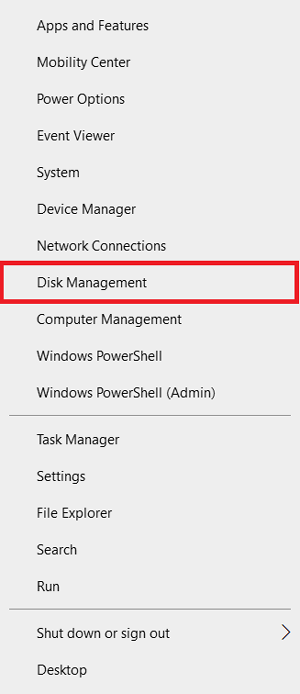
- Successivamente, trova e fai clic con il pulsante destro del mouse sulla scheda corrotta >> fai clic su “Cambia lettera e percorso unità“.
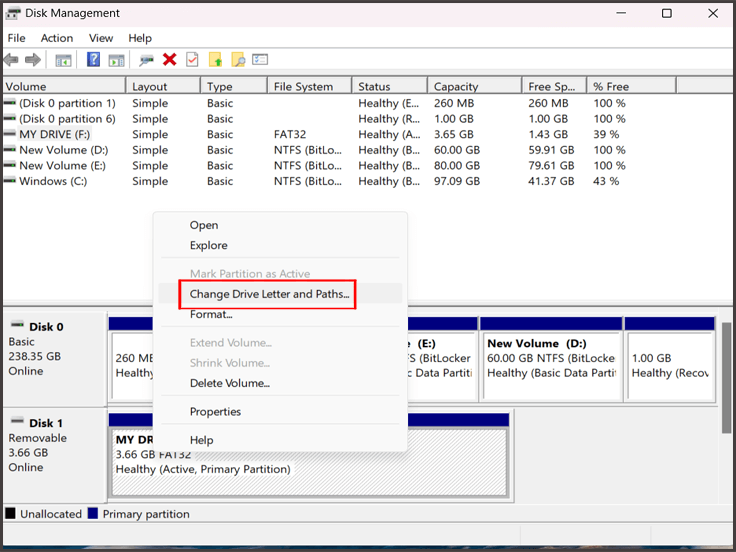
- Ora, modificare la lettera dell’unità dall’elenco a discesa >> fare clic su OK
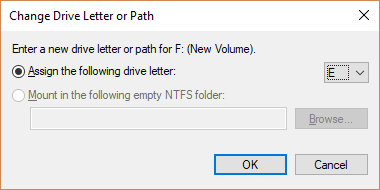
Soluzione 3: Riparare la scheda di memoria danneggiata utilizzando il comando CHKDSK
Se sei un utente Windows, devi essere a conoscenza di un’utilità della riga di comando nota come CHKDSK. Aiuta a controllare i file di sistema del volume per errori fisici e logici, anche se risolve il problema.
Qui puoi utilizzare questa utility di Windows per risolvere il problema e rendere accessibile la tua scheda SD.
Seguire i passaggi seguenti per eseguire chkdsk:
- Inserire la scheda di memoria corrotta nel lettore di schede e collegarla al PC Windows.
- Sul tuo PC, fai clic su INIZIO >> digita “CMD” nella barra di ricerca.
- Quindi, vedrai l’opzione Prompt dei comandi >> fai clic sull’opzione Esegui come amministratore nel pannello di destra >> fai clic su Sì.
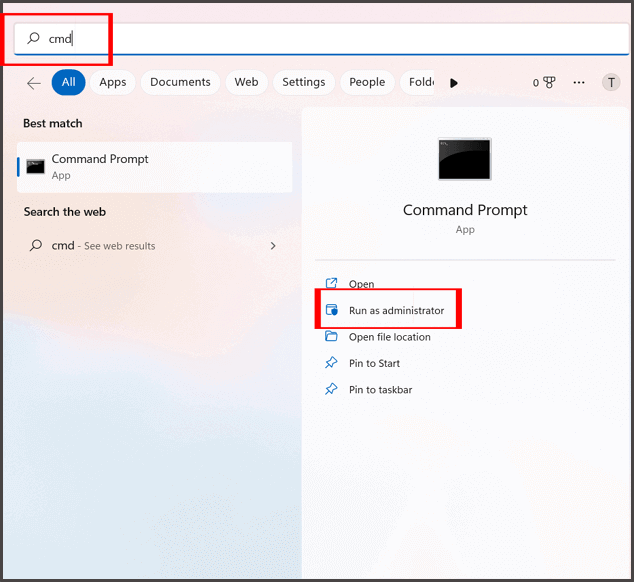
- Si aprirà una nuova finestra del prompt dei comandi.
- Ora digita il seguente comando e premi INVIO:
chkdsk f : /r/f
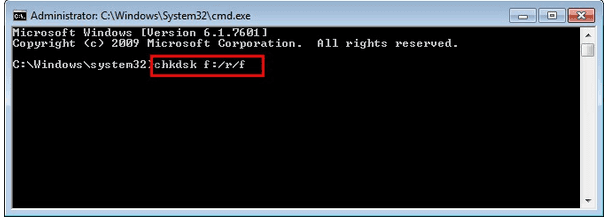
Qui devi sostituire H: con il nome della lettera della tua carta.
Questo comando cercherà la corruzione nella scheda e la risolverà se ne vengono trovati. Al completamento con successo, puoi controllare i file memorizzati con la scheda e puoi riutilizzarla facilmente.
Soluzione 4: Reinstallare la conducenti per corrotto scheda di memoria riparare
A volte, quando i driver che eseguono la tua scheda vengono danneggiati, il tuo PC non è in grado di rilevare la scheda. A riparare/aggiustare corrotti scheda SD non rilevata problema, è possibile reinstallare i driver seguendo i passaggi seguenti:
- Collegare la scheda di memoria al PC.
- Premere insieme i tasti Windows + X e fare clic su “Gestione dispositivi“.
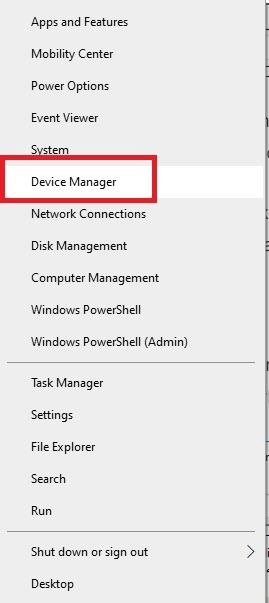
- Vai su Dispositivi portatili >> scegli un’unità problematica (scheda SD).
- Quindi, fare clic con il pulsante destro del mouse sul driver >> scegliere “Disinstalla dispositivo“.
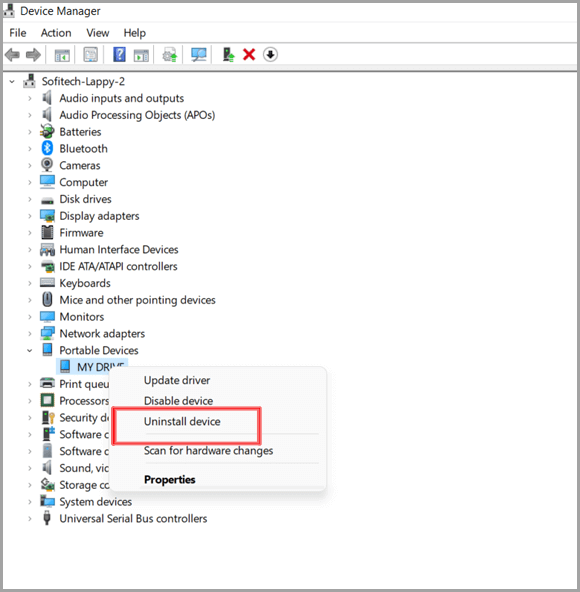
- Ora, apparirà un pop-up sullo schermo del tuo PC che ti chiederà di confermare il processo di disinstallazione dell’unità.
- Fare clic su Disinstalla per procedere.
- Successivamente, accedere alla barra dei menu >> fare clic su Scansione modifiche hardware e reinstallare l’unità disco.
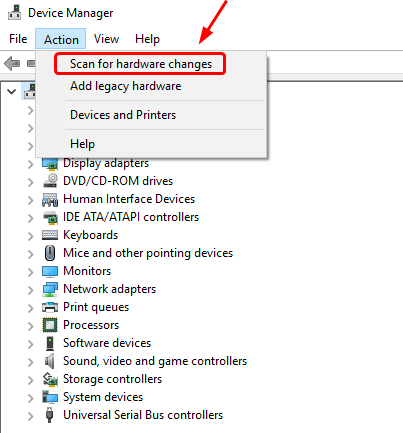
Soluzione 5: Utilizzo Lettera di unità “Controllo errori” Funzionalità
Il controllo degli errori è la funzionalità integrata nel PC Windows che viene utilizzata per cercare errori relativi al file system e correggerli.
Di seguito, puoi provare i passaggi per risolvere come risolvere corrotti scheda sd senza formattazione utilizzando Controllo errori l’opzione:
- Nel primo passaggio, premi semplicemente i tasti Windows + E insieme per aprire Windows Esploratore.
- Successivamente, è necessario fare clic con il pulsante destro del mouse sull’unità rimovibile (scheda di memoria) e quindi aprire Proprietà.
- Successivamente, devi fare clic sulla scheda Strumenti e quindi fare clic sull’opzione “Verifica“.
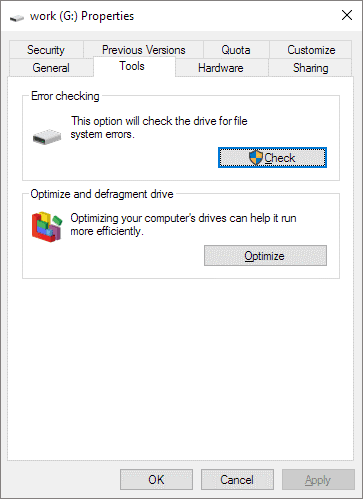
- Il processo di scansione inizierà dopo aver applicato i passaggi precedenti e dopo che la scansione è stata completata, se viene rilevato un errore, li risolverà.
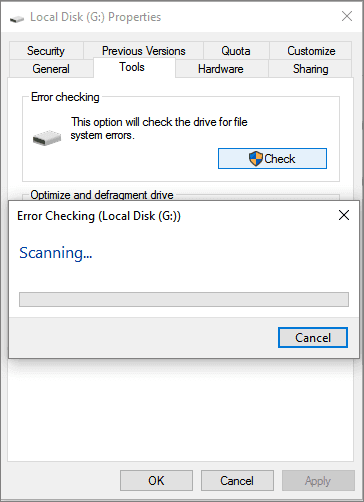
Soluzione 6: Scansiona la scheda SD con il software antivirus per correggere la corruzione
Se la scheda di memoria è stata danneggiata a causa di virus, in tal caso è possibile eseguire la scansione della scheda con un software antivirus affidabile per rimuovere il virus dalla scheda SD infetta.
Puoi utilizzare antivirus come QuickHeal, Avast, Bit Defender, AVG o Kaspersky in quanto questi sono i migliori strumenti antivirus.
Punta: è possibile che la garanzia della scheda di memoria o dell’unità USB danneggiata sia ancora valida. Se la garanzia è ancora valida, in tal caso è necessario contattare il produttore della scheda per una sostituzione o un rimborso. Lo consiglio perché non è utile per riporre fiducia in una carta corrotta che potrebbe presentarsi come un problema in futuro.
Soluzione 7: Utilizzare lo strumento di risoluzione dei problemi di Windows per riparare la scheda di memoria corrotti
Questa funzione speciale sulla funzione “Risoluzione dei problemi di Windows” in genere trova problemi e correzioni relativi a hardware e driver. Quindi, per risolvere qualsiasi problema relativo alla tua scheda di memoria a causa della quale è stata danneggiata, prova i seguenti passaggi:
- Prima di tutto, è necessario collegare la scheda di memoria al PC.
- Successivamente, devi selezionare e seguire Inizio, quindi Impostazioni, quindi andare su Aggiornamento e sicurezza e quindi scegliere Troubleshoot
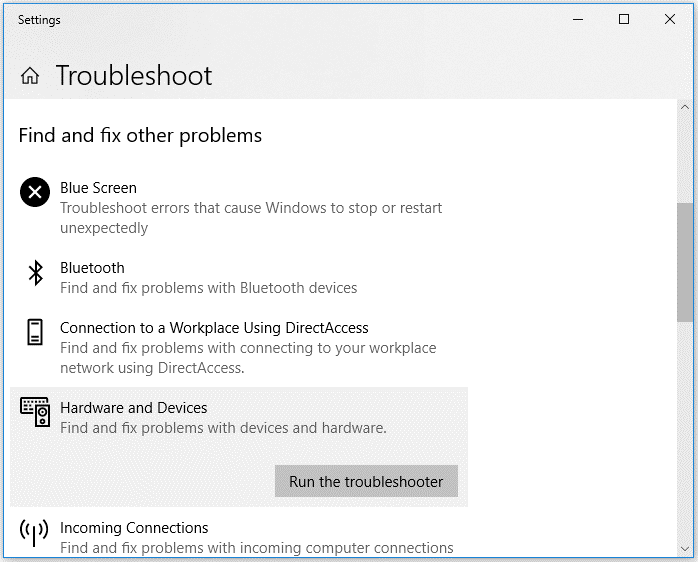
- Successivamente, è possibile selezionare Hardware e dispositivi e quindi fare semplicemente clic sull’opzione “Esegui lo strumento di risoluzione dei problemi“.
Successivamente, devi riavviare il computer e, si spera, la tua scheda di memoria corrotta verrà riparata.
Leggi anche: Correggi Illeggibile Scheda SD e recuperare i dati da esso
Soluzione 8: Utilizzare il comando Diskpart
L’esecuzione del comando Diskpart nel CMD può anche aiutarti a risolvere i problemi su come riparare una scheda SD danneggiata.
Ma ricorda che devi scegliere l’unità corretta mentre usi Diskpart per completare il processo con successo.
Ecco come riparare la scheda SD con Diskpart:
- Collegare la scheda di memoria al PC.
- Digitare “cmd” in una casella di ricerca >> selezionare Esegui come amministratore >> fare clic su “Sì“.
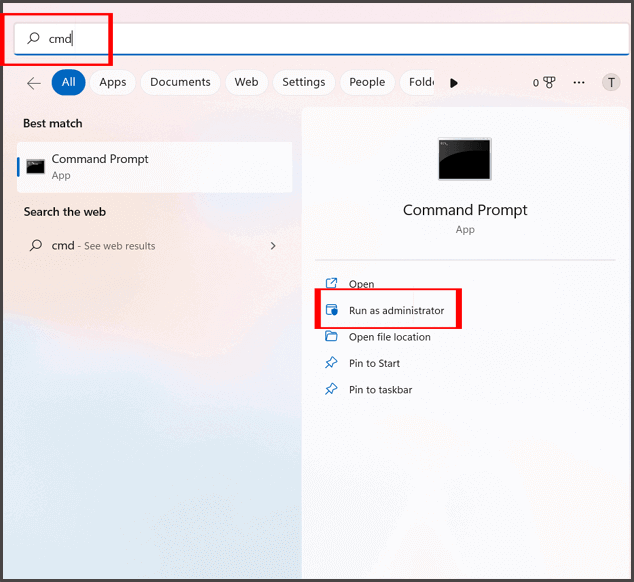
- Successivamente, digita diskpart >> premi Invio.
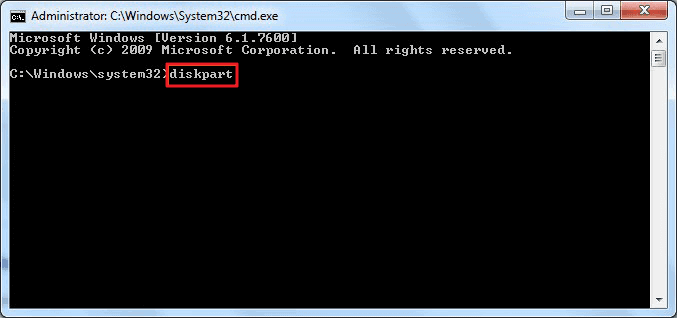
- Digita list disk >> premi Invio.
- Quindi, digita lì seleziona disco <il numero corrispondente alla tua scheda SD> e premi Invio.
- Infine, digita recupera >> premi Invio.
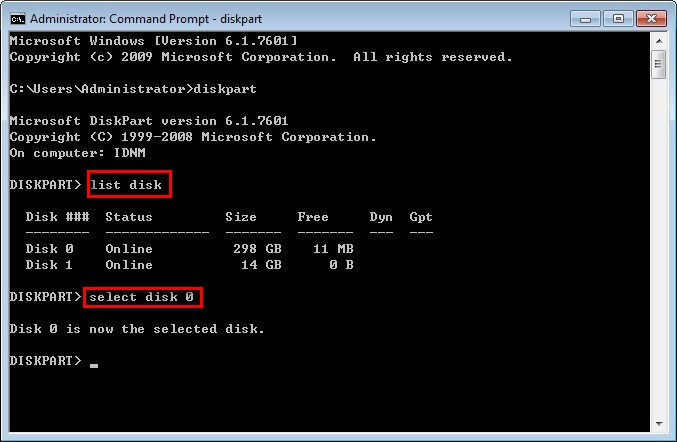
Dopo aver terminato questi passaggi, otterrai la tua scheda SD in uno stato aggiornato.
Soluzione 9: Cambiare adattatore o lettore di schede
Il più delle volte, accade che i dati della scheda SD non siano accessibili dall’utente a causa di un guasto in un lettore di schede o in un adattatore. Quindi, in tal caso, è essenziale verificare se la scheda funziona in un altro adattatore o lettore di schede. Inoltre, prova una porta USB diversa per farlo funzionare.
Soluzione 10: Crea la partizione su una scheda SD
La creazione di una partizione sulla scheda SD aiuta anche a riparare sia le schede SD gravemente danneggiate che quelle meno danneggiate. Qui puoi anche provare questo metodo per affrontare il problema di corruzione della scheda SD.
Ecco come creare la partizione sulla scheda di memoria:
- Collegare la scheda di memoria al PC.
- Premi insieme i tasti Windows + X e fai clic su “Gestione disco“.
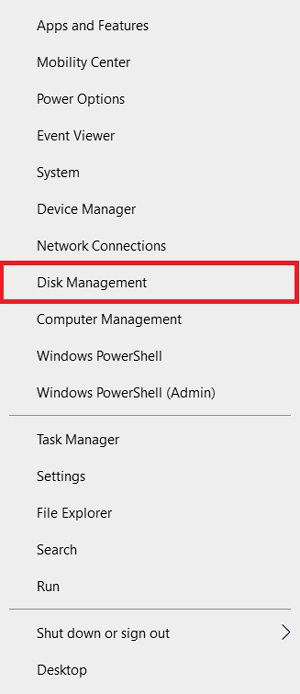
- Quindi, fare clic con il pulsante destro del mouse sul volume danneggiato (scheda SD) >> scegliere di creare un nuovo volume semplice.
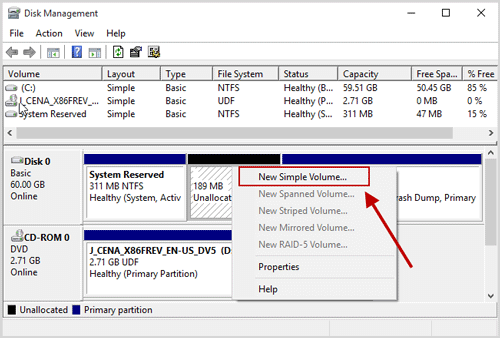
- Ora, seguire i passaggi in base alla creazione guidata della partizione.
Leggi anche: Come correggi e recuperare la scheda CF corrotti e illeggibile (2023)
Soluzione 11: Formattare la scheda di memoria utilizzando l’opzione CMD
La formattazione delle schede di memoria può anche aiutarti a riparare le schede di memoria danneggiate. Quindi, per sapere come farlo, puoi seguire i passaggi seguenti:
- Inserire una scheda di memoria danneggiata in un lettore di schede e collegarlo al PC Windows.
- Sul tuo PC, fai clic su INIZIO, digita “CMD” nella barra di ricerca e premi INVIO. Si aprirà una nuova finestra del prompt dei comandi.
- Ora digita il seguente comando: “FORMAT D:/FS:FAT32/x” e premi INVIO. Qui devi sostituire D: con il nome della lettera della tua carta.
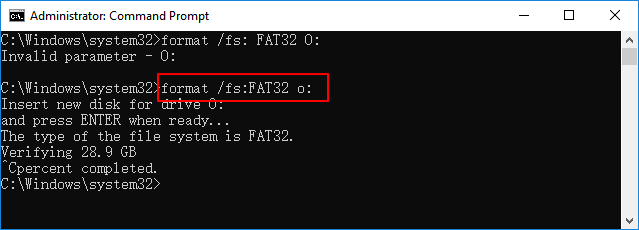
- Successivamente, la scheda di memoria verrà formattata in pochi minuti.
Soluzione 12: Utilizzare il software per formattare la scheda di memoria danneggiata
Molti utenti non sono consapevoli del fatto che produttori come SanDisk, Samsung, Lexar, Kingston, Sony, HP, ecc. Offrono il proprio livello di strumenti per la formattazione e la riparazione della scheda SD. Tale strumento può essere utilizzato per riparare le schede SD e correggere la corruzione e ripristinare le schede di memoria SD e le unità flash USB alla loro piena capacità.
È possibile ottenere tali strumenti visitando il sito Web del produttore del dispositivo o contattando il relativo team di supporto. Secondo la mia esperienza personale, questi strumenti si sono rivelati più efficaci.
Ecco lo strumento di riparazione della scheda di memoria corrotta comunemente usato che è – SD Scheda Formattatore Strumento 5.0 per SD/SDHC/SDXC, che può essere utilizzato per ripristinare una scheda di memoria o per riparare un errore non formattato. Questo strumento è disponibile per computer Windows e Mac.
Soluzione 13: Prova la soluzione fornita/suggerita dal produttore
Bene, alcuni dei produttori di schede SD come SanDisk, Kingston, Samsung, ecc., Fornivano soluzioni per riparare supporti di archiviazione corrotti/danneggiati.
Pertanto, è necessario visitare il sito del produttore e scaricare il software o contattare l’assistenza clienti per risolvere questo problema.
Come riparare la corrotti scheda SD su Android senza computer?
Se lo desidera correggere corrotto Scheda SD su Android senza un computer, si consiglia di utilizzare la scheda SD che è stata danneggiata su un altro dispositivo. Non è necessario un computer per utilizzare la scheda SD danneggiata su un altro dispositivo su un altro dispositivo.
Devi solo rimuovere la scheda SD dal dispositivo in cui è stata danneggiata, quindi inserire la scheda SD in un altro dispositivo Android e verificare se funziona. Inoltre, controlla che i dati salvati al suo interno siano facilmente accessibili.
Come recuperare i dati della scheda di memoria corrotti?
Memoria Scheda Recupero Attrezzo è uno strumento speciale progettato per recuperare file multimediali digitali da schede di memoria corrotto.
Questo software di recupero della scheda recupera immagini, video e file audio da tutti i tipi e tipi di schede di memoria come SD, miniSD, microSD, SDHX, miniSDXC, microSDXC, SDHC, miniSDHC, microSDHC, CF, MMC, xD Picture card, flash card, memory stick, scheda SmartMedia, ecc.
E supporta tutti i marchi come SanDisk, Kingston, KingMax, Sony, Lexar, PNY, Toshiba, Panasonic, FujiFilm, PQI, Samsung, Canon, Qmemory, Transcend, Apacer, PRETEC, HITACHI, Olympus, SimpleTech, Viking, OCZ Flash Media, ATP, dispositivi Delkin, A-Data, ecc.
Sotto scaricare Memoria Scheda Recupero Attrezzo e seguire i passaggi per recuperare i dati della scheda di memoria corrotto.
Con l’aiuto di Memoria Scheda Recupero Software, puoi:
- Estrarre i file multimediali dalla corrotta o danneggiata scheda di memoria
- Recupera file come foto (JPEG/JPG, PNG, PSD, GIF, immagini RAW, ecc.), video (AVI, MP4, MKV, DIVX, MOV, video HD, ecc.), Audio (AMR, WAV, MP3, FLAC, eccetera).
- Recupera i dati da schede SD corrotte che sono state danneggiate a causa di infezione da virus, danneggiamento del file system danneggiato dall’acqua, utilizzo errato, disponibilità di settori danneggiati, ecc.
- Supporta tutti i tipi di schede di memoria come SD, miniSD, microSD, SDHC, SDXC, MMC, TF, CF, MMC, SmartMedia, ecc. di tutte le marche.


* La versione gratuita del programma esegue solo la scansione e l'anteprima degli elementi recuperabili.
Qui puoi provare il passo per passo guida per recuperare i dati cancellati da schede di memoria corrotte.
Come per unhide nascosto file memorizzato nella scheda di memoria danneggiata?
Se il tuo PC è infetto da virus e colleghi la scheda di memoria, nasconderà tutti i dati in essa memorizzati. La dimensione dell’unità potrebbe apparire invariata, ma non sarai in grado di vedere alcun file multimediale memorizzato su di essa poiché i loro attributi vengono modificati in sola lettura o nascosti.
È possibile seguire i passaggi seguenti per scoprire i file nascosti memorizzati nella scheda di memoria corrotta:
- In primo luogo, è necessario collegare la scheda di memoria al sistema e quindi aprire Windows Esploratore.
- Successivamente, è necessario fare clic su e seguire Strumenti e quindi Opzioni cartella e quindi fare clic su Visualizza.
- Successivamente, è necessario effettuare il check-in Mostra file nascosti e quindi cartella e unità
- Ora, deseleziona l’opzione Nascondi sistema operativo protetto e quindi fai clic sull’opzione “OK“.
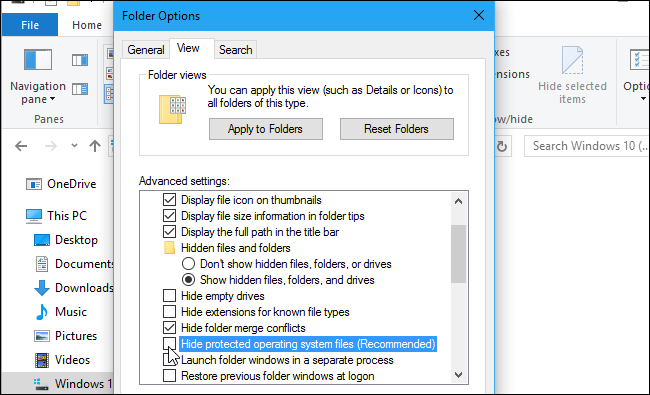
Dopo aver applicato questi passaggi, sarai in grado di vedere tutti i file multimediali e le cartelle nascosti nella scheda di memoria.
Come verificare se una scheda SD è Corrotto o meno?
Check Disk Utility è lo strumento integrato di Windows utilizzato per verificare la presenza di errori nella scheda SD. Usando questo strumento, puoi facilmente provare i passaggi sotto indicati per farlo:
- Prima di tutto, apri Windows Esploratore e quindi individua semplicemente l’unità assegnata alla scheda di memoria. Ora, fai clic con il pulsante destro del mouse sull’unità della scheda di memoria, quindi fai clic sull’opzione “Proprietà“.
- Successivamente, è possibile selezionare l’opzione “Strumenti” e quindi fare clic sull’opzione “Controlla ora” che si trova nella sezione Controllo errori.
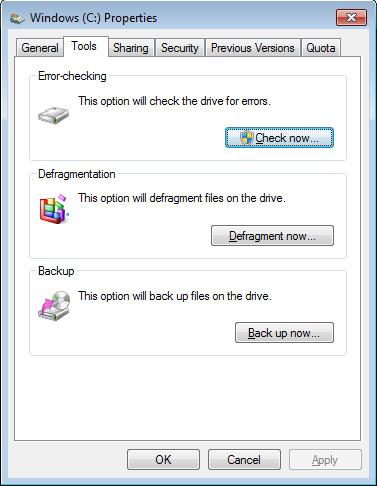
- Ora per eseguire la scansione della scheda di memoria senza modificare nulla sulla scheda di memoria, è necessario deselezionare le opzioni: “Cerca e tenta il ripristino dei settori danneggiati” e “Correggi automaticamente gli errori del file system“. Per risolvere questo problema, devi selezionare “correggi automaticamente gli errori del file system“. Per eseguire una scansione di livello inferiore della scheda di memoria e per correggi scheda SD errori se si identifica, selezionare entrambe le caselle.
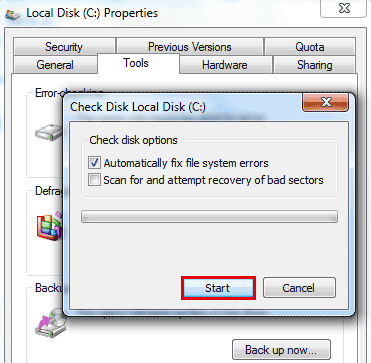
- Successivamente, è necessario premere l’opzione ‘Avvia’ per iniziare il processo di scansione. Ora, una volta completato, il risultato verrà visualizzato sullo schermo.
- Ora puoi semplicemente fare clic su Vedi dettagli per vedere maggiori informazioni sulla scansione.
Questa opzione ti aiuterà a verificare se una scheda SD è danneggiata o meno e se viene rilevato un problema, lo farà correggere corrotti scheda di memoria errore.
[Suggerimenti] Come prevenire la scheda di memoria da Ottenere Corrotti?
- Utilizzare fotocamere e telefoni di marca per evitare questo tipo di danneggiamento.
- Non spegnere mai il dispositivo durante il trasferimento di immagini dalla scheda di memoria del dispositivo al computer.
- Riformattare la scheda di memoria a intervalli regolari a seconda di come si utilizza la fotocamera.
- Utilizzare l’opzione di riformattazione del dispositivo o la formattazione della scheda di memoria tramite il computer.
- Mentre si fa clic sulle immagini, non passare all’opzione della modalità di visualizzazione o riproduzione.
- Non scattare l’immagine successiva quando la fotocamera non è pronta o l’immagine precedente è in fase di scrittura sulla scheda di memoria.
- Assicurati che le batterie della fotocamera siano caricate correttamente, altrimenti potresti persino perdere le tue foto.
- Non espellere mai la scheda di memoria quando il dispositivo è acceso.
FAQs (Frequentemente Chiesto Domande)
Una scheda SD danneggiata significa semplicemente che impedisce l'accesso all'archivio dati in essa contenuto. D'altra parte possiamo dire che diventa totalmente illeggibile o non rilevato.
Sì, certo, è possibile non corrompere o riparare la scheda di memoria danneggiata utilizzando le soluzioni sopra menzionate. È possibile utilizzare il comando CMD, modificare la lettera dell'unità della scheda SD, reinstallare i driver, eseguire l'utilità di controllo degli errori e formattare la scheda SD per renderla riutilizzabile.
Quando la tua scheda di memoria/SD viene danneggiata, puoi vedere i seguenti segni di corruzione della scheda SD:
Per riparare/riparare la scheda SD danneggiata senza formattarla, è necessario collegare la scheda SD al PC con l'aiuto di un lettore di schede. Dopo averlo fatto, applica i seguenti semplici passaggi per riparare gli errori della scheda SD utilizzando un comando chkdsk:
Se in precedenza hai creato un backup dei dati della tua scheda SD corrotta, puoi ripristinarli da lì. Ma se ti sei dimenticato di farlo, puoi scegliere il consiglio degli esperti SD Scheda Recupero Software (ha menzionato una delle sezioni sopra di questo post). Questo strumento eseguirà la scansione completa del supporto di archiviazione danneggiato ed estrarrà i dati da esso. Ecco perché è possibile recuperare facilmente i file dalla scheda di memoria danneggiata. Cosa significa danneggiato sulla scheda SD?
È possibile Uncorrupt una scheda SD?
Come faccio a sapere se la mia scheda SD è corrotti?
Come posso Riparare la mia scheda SD senza formattarla?
Posso recuperare i file dalla Corrotti scheda SD?
Conclusione
Poiché la corruzione della scheda di memoria può verificarsi a causa di diversi motivi e quindi, è sempre consigliabile prepararsi aggiustare corrotti scheda di memoria per conto proprio.
Puoi seguire queste 13 efficaci soluzioni di riparazione della scheda di memoria corrotte menzionate sopra e riparare e recuperare i dati persi dalle schede di memoria. È possibile recuperare i dati da una scheda di memoria danneggiata utilizzando Memoria Scheda Dati Recupero Attrezzo.
Spero non tutte, ma alcune delle soluzioni potrebbero aiutarti a risolvere come risolvere corrotti schede SD. Si suggerisce inoltre che sia necessario segnalibro questa pagina per riferimenti futuri.

Taposhi is an expert technical writer with 5+ years of experience. Her in-depth knowledge about data recovery and fascination to explore new DIY tools & technologies have helped many. She has a great interest in photography and loves to share photography tips and tricks with others.